windows10图标怎么调出来 win10我的电脑图标怎么显示
更新时间:2024-09-06 14:41:35作者:xiaoliu
Windows10系统中,我的电脑图标是一个非常重要的快捷方式,方便用户快速访问文件和系统设置,有时候我们可能会发现图标不见了或者被隐藏了,这时候就需要调出来。在Windows10系统中,可以通过在桌面上右键点击空白处,选择个性化,然后进入主题选项,再点击桌面图标设置,勾选我的电脑选项即可显示出来。通过这种简单的操作,我们可以方便快捷地访问我的电脑,提高工作效率。
win10我的电脑图标调出方法
1、进入个性化设置,可以右键点击桌面就可以看到个性化。也可以进入系统设置假面,找到个性化入口。
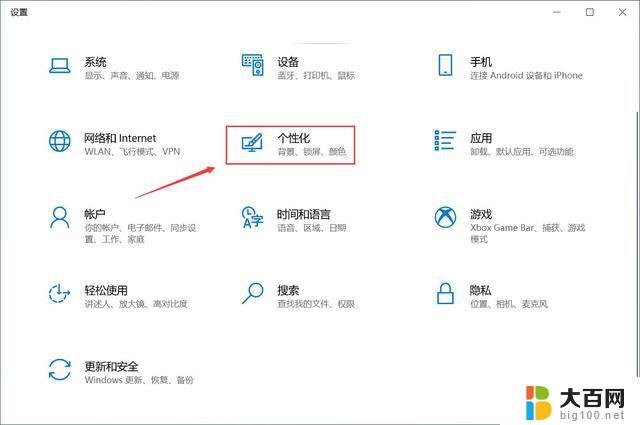
2、进入个性化后,左侧导航点击“主题”。右侧往下滑动,找到“桌面图标设置”选项。
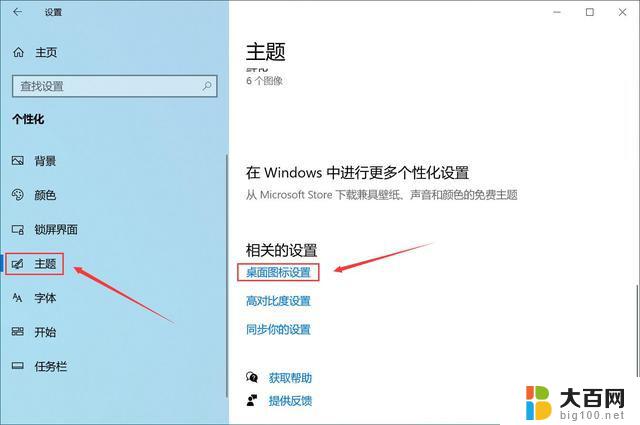
3、最后,勾选“计算机”选项。点击确定按钮即可,返回桌面就能看到我的电脑图标了。
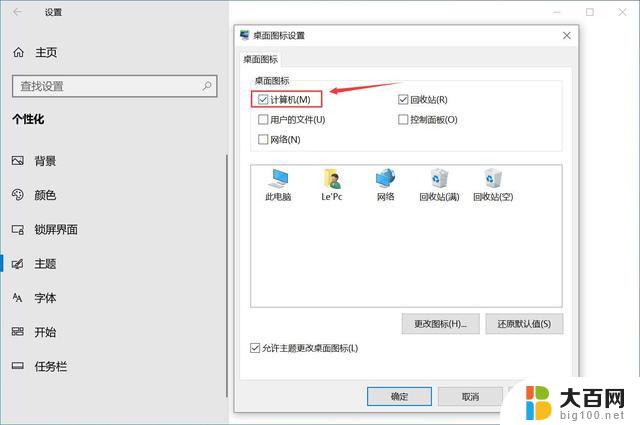
以上就是windows10图标怎么调出来的全部内容,有出现这种现象的小伙伴不妨根据小编的方法来解决吧,希望能够对大家有所帮助。
windows10图标怎么调出来 win10我的电脑图标怎么显示相关教程
- win10我的文档图标怎么调出来 Win10我的文档图标恢复
- 电脑图标我的电脑怎么弄出来 win10我的电脑图标怎么设置显示
- windows10我的电脑怎么调出来 win10如何从任务栏调出此电脑(我的电脑)图标
- 电脑桌面我的电脑图标怎么弄出来 Win10如何显示我的电脑图标
- win10系统我的电脑图标怎么调出来 win10如何恢复桌面上的此电脑(我的电脑)图标
- win我的电脑图标 win10如何在桌面上显示我的电脑图标
- win10怎么弄出我的电脑图标 win10如何调出桌面上的此电脑(我的电脑)图标
- 电脑我的电脑怎么调出来 win10如何通过快捷键调出此电脑(我的电脑)图标
- win10我的电脑怎么弄出来 win10我的电脑图标显示不全怎么解决
- win10系统调出我的电脑 如何在win10中调出我的电脑图标
- win10c盘分盘教程 windows10如何分区硬盘
- 怎么隐藏win10下面的任务栏 Win10任务栏如何隐藏
- win10系统文件搜索功能用不了 win10文件搜索功能无法打开怎么办
- win10dnf掉帧严重完美解决 win10玩地下城掉帧怎么解决
- windows10ie浏览器卸载 ie浏览器卸载教程
- windows10defender开启 win10怎么设置开机自动进入安全模式
win10系统教程推荐
- 1 windows10ie浏览器卸载 ie浏览器卸载教程
- 2 电脑设置 提升网速 win10 如何调整笔记本电脑的网络设置以提高网速
- 3 电脑屏幕调暗win10 电脑屏幕调亮调暗设置
- 4 window10怎么一键关机 笔记本怎么使用快捷键关机
- 5 win10笔记本怎么进去安全模式 win10开机进入安全模式步骤
- 6 win10系统怎么调竖屏 电脑屏幕怎么翻转
- 7 win10完全关闭安全中心卸载 win10安全中心卸载教程详解
- 8 win10电脑怎么查看磁盘容量 win10查看硬盘容量的快捷方法
- 9 怎么打开win10的更新 win10自动更新开启教程
- 10 win10怎么关闭桌面保护 电脑屏幕保护关闭指南